¿El iPhone tiene una Papelera en el iPhone para Salvarte de la Pérdida de Datos?
Jan 29, 2024 • Categoría: Borrar datos del teléfono • Soluciones Probadas
- Parte 1: ¿El iPhone tiene una papelera de reciclaje?
- Parte 2: ¿Cómo restaurar los archivos borrados en el iPhone?
- Parte 3: Consejos para evitar la pérdida de datos en el iPhone
La pérdida de datos en un iPhone, o cualquier otro dispositivo iOS, es una posibilidad muy real y los usuarios de iPhone tienen que tratar con él diariamente. La pérdida de datos puede ocurrir por muchas razones. Algunas de las más importantes incluyen la eliminación accidental, daños en el dispositivo, los virus, el malware o incluso un intento de jailbreak que va mal.
Independientemente de cómo llegaste a perder los datos en el dispositivo, es absolutamente vital tener un sistema de recuperación de datos que no sólo funcione, sino que también sea fiable y eficiente. En este artículo vamos a discutir los asuntos de recuperación de datos en el iPhone y se te proporciona un método de recuperación de datos que es fiable y eficaz.
Parte 1: ¿El iPhone tiene una papelera de reciclaje?
Sería maravilloso y muy conveniente que tu iPhone tuviese una aplicación de papelera de reciclaje en él. Desafortunadamente, este no es el caso. A diferencia de tu computador, que viene con una papelera de reciclaje incorporada, todos los datos que puedan borrarse en tu iPhone se pierden para siempre, a menos que tengas una muy buena herramienta de recuperación de datos.
Por esta razón, se recomienda que los usuarios de iPhone, y otros dispositivos iOS, respalden regularmente sus datos. De esta manera si pierdes tus datos, puedes simplemente restaurar desde el respaldo. Pero este método tampoco es completamente a prueba de tontos. Un respaldo de iTunes o iCloud no se puede utilizar para restaurar un único archivo de vídeo o música perdido, sólo puede restaurar todo el dispositivo, lo que de por sí es problemático.
Parte 2: ¿Cómo restaurar los archivos borrados en el iPhone?
La forma más eficiente y confiable para recuperar los datos perdidos en tu iPhone es Dr.Fone - Recuperar Datos del iPhone. Este programa permite a los usuarios recuperar fácilmente los datos de todos los dispositivos iOS, independientemente de cómo se perdieron los datos en el primer lugar. Algunas de las características que hacen Dr.Fone - Recuperar Datos del iPhone tan bueno en su trabajo incluyen:

Dr.Fone - Recuperar Datos del iPhone
3 maneras de recuperar los datos desde el iPhone SE/6S Plus/6s/6 Plus/6/5S/5C/5/4S/4/3GS!
- Recupera los contactos directamente desde el iPhone, respaldo de iTunes y respaldo de iCloud.
- Recupera contactos incluidos números, nombres, correos electrónicos, cargos, empresas, etc.
- Es completamente compatible con el iPhone 6S, iPhone 6S Plus, iPhone SE y el último iOS 9
- Recupera los datos perdidos debido a la eliminación, la pérdida del dispositivo, Jailbreak, actualización de iOS 9, etc.
- Previsualiza y selecciona selectivamente los datos que desees recuperar.
Pasos para utilizar Dr.Fone para restaurar los datos eliminados en tu iPhone
Dr. Fone te ofrece tres maneras diferentes para recuperar los datos perdidos en tu dispositivo. Vamos a echar un vistazo a cada una de las tres por separado.
1.Recuperar directamente del iPhone
Paso 1: Comienza por descargar e instalar en su computador Dr.Fone. Inicia el programa y luego conecta el iPhone al computador mediante cable USB. Dr.Fone detectará el dispositivo y abrirá "Recuperar desde un dispositivo iOS."
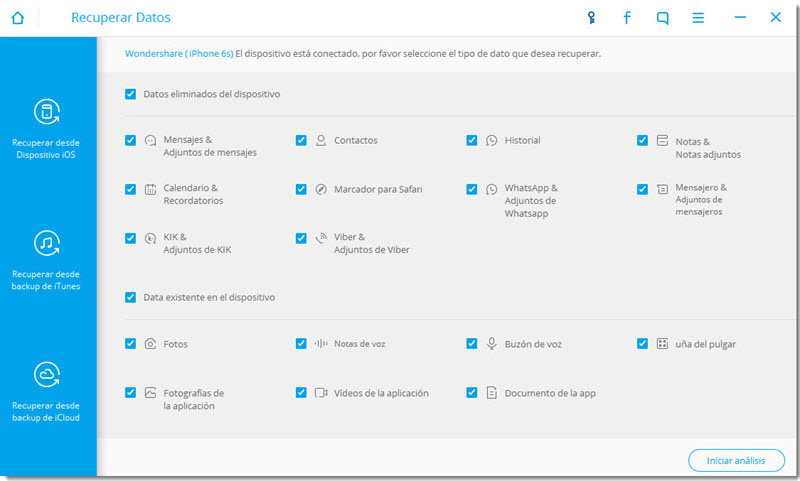
Paso 2: Haz clic en "Iniciar escaneo" para permitir que el programa escanee tu dispositivo y consiga el archivo borrado. Puedes detener el proceso si ves los archivos que estás buscando. Basta con hacer clic en el botón de "Pausa" al lado de la barra de progreso.
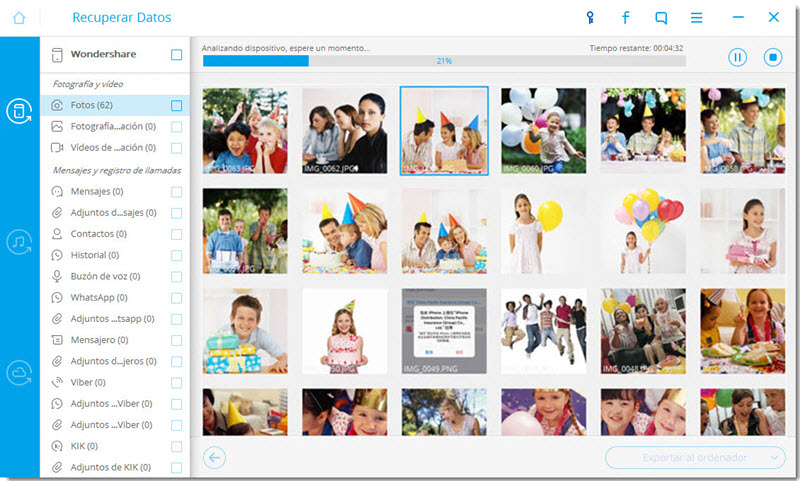
Paso 3: Una vez finalizada la exploración, todos los datos en tu dispositivo (existentes o eliminados) se mostrarán en la ventana siguiente. Selecciona los archivos que deseas recuperar y haz clic en "Recuperar a la PC" o "Recuperar al dispositivo".
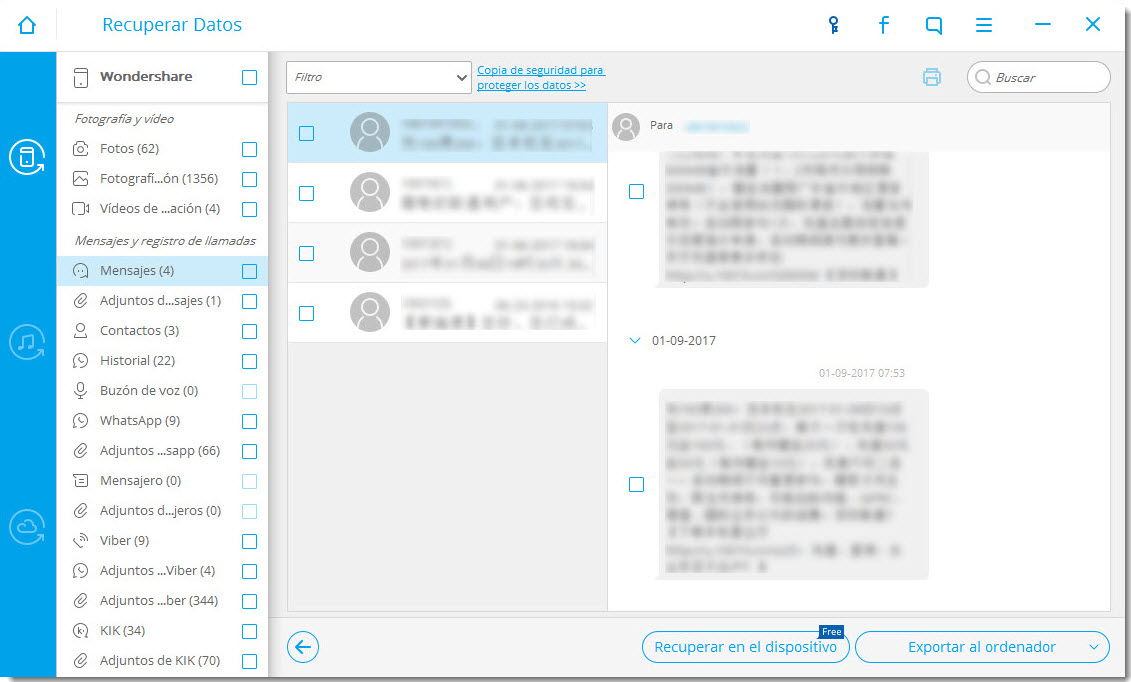
2.Recuperar desde un archivo de respaldo de iTunes
Paso 1: Inicia Dr.Fone en tu computador y luego selecciona "Recuperar desde el archivo de respaldo de iTunes". El programa debe detectar todos los archivos de respaldo de iTunes en el computador.
descargar gratisdescargar gratis

Paso 2: Elige el archivo de respaldo de iTunes, que puede contener los datos perdidos y haz clic en "Iniciar escaneo". Puede tomar algún tiempo extraer todos los datos de ese archivo, así que por favor sé paciente. Cuando haya finalizado la exploración, deberías ver todos los archivos en ese respaldo de iTunes que se muestra. Selecciona los datos que deseas recuperar y haz clic en "Recuperar al dispositivo" o "Recuperar al computador".
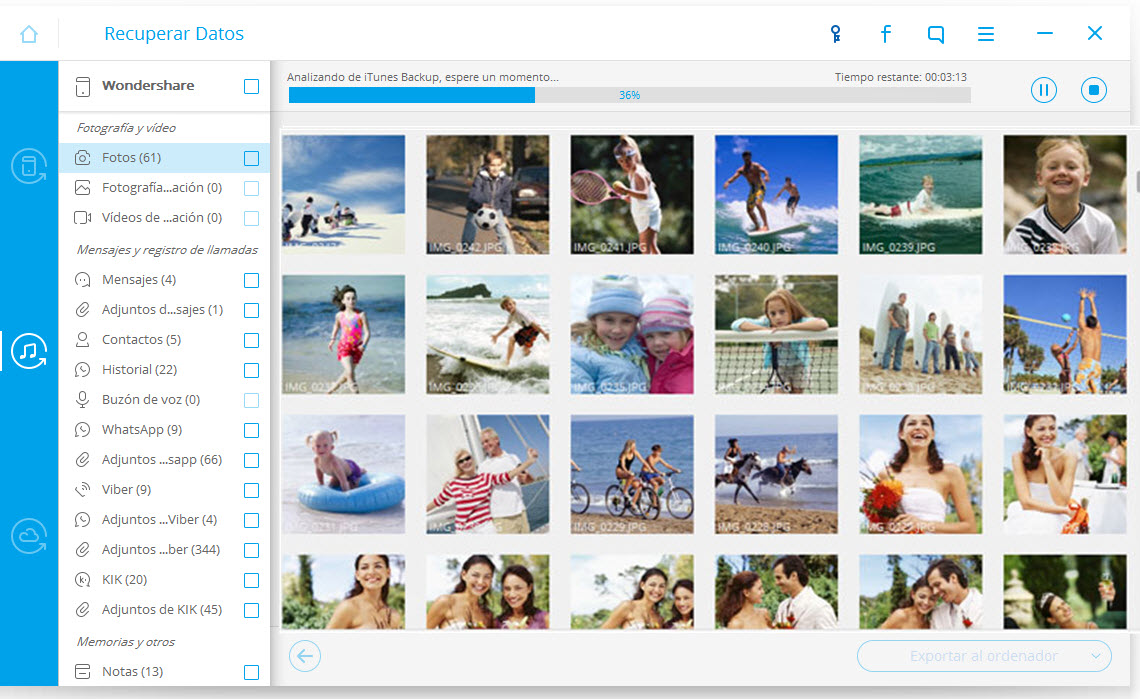
3.Recuperar desde un archivo de respaldo de iCloud
Paso 1: Inicia Dr.Fone y luego selecciona "Recuperar desde un archivo de respaldo de iCloud." Ingresa a tu cuenta de iCloud.
descargar gratisdescargar gratis

Paso 2: Deberías ver todos los archivos de respaldo en tu cuenta. Selecciona el que es más probable que contenga los archivos que deseas recuperar y haz clic en "Descargar".

Paso 3: En la ventana emergente, selecciona los tipos de archivo que deseas descargar. A continuación, haz clic en "Escanear" para permitir que el programa empiece a explorar los archivos seleccionados.
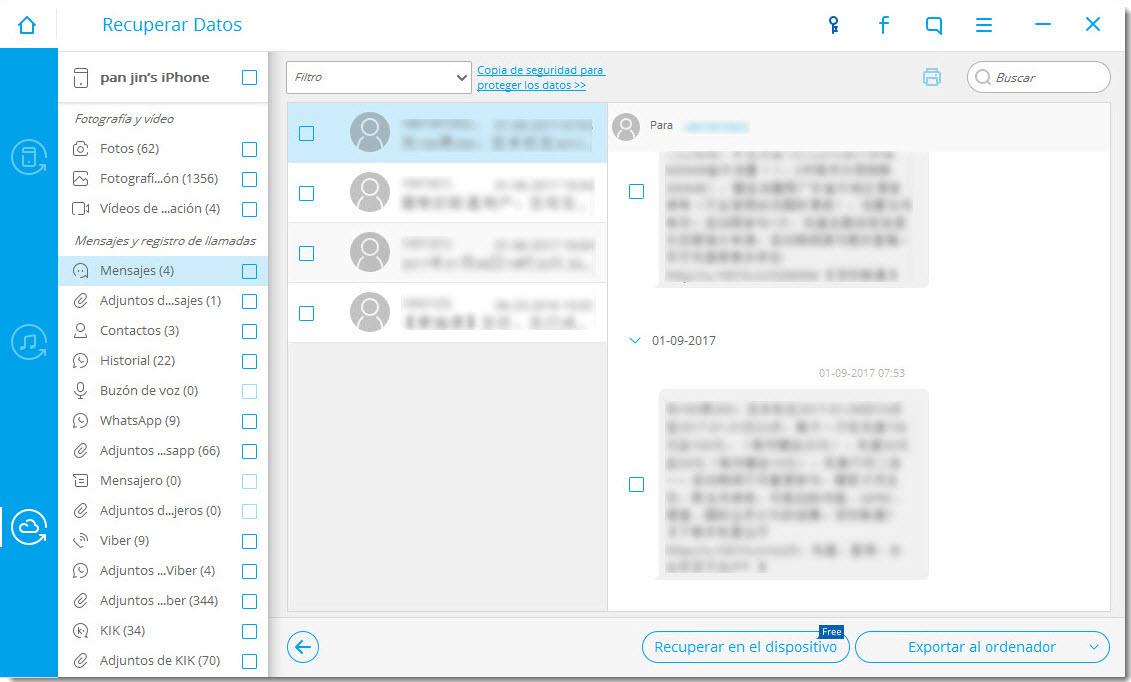
Paso 4: Previsualiza los datos que se muestran en la siguiente ventana después que finaliza la exploración, seleccions los archivos que deseas recuperar. Haz clic en "Recuperar al dispositivo" o "Recuperar al computador".
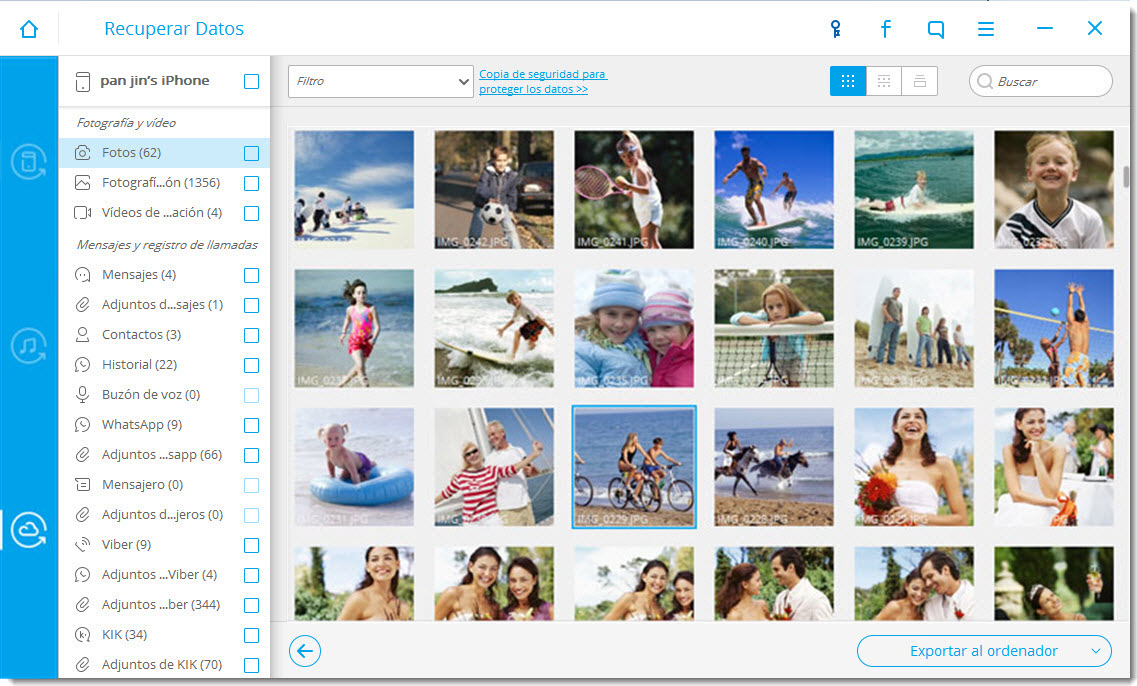
Vídeo sobre cómo restaurar los archivos borrados en el iPhone con la ayuda de Dr.Fone
Parte 3: Consejos para evitar la pérdida de datos en el iPhone
Los siguientes son consejos para ayudar a prevenir la pérdida de datos en tu iPhone.
- 1.Asegúrate que respaldas frecuentemente tu iPhone, ya sea en iTunes o iCloud. Hacer esto te asegurará que no pierdes ninguno de tus datos, incluso si accidentalmente borras un archivo.
- 2.Toma precauciones cuando decidas hacer ciertos ajustes en el iOS de tu dispositivo. Esto asegurará que no se pierden datos debido a procesos como jailbreaking y degradar tu iOS.
- Sólo descarga aplicaciones desde la App Store o un desarrollador de buena reputación. Esto asegurará que las aplicaciones que descargues no conllevan el riesgo de malware y virus, que pueden causar la pérdida de datos.
El hecho de que el iPhone no venga con una papelera de reciclaje es lamentable pero con Dr.Fone se pueden recuperar fácilmente los datos perdidos. Dicho esto, todavía es una buena idea hacer respaldos de tu dispositivo con regularidad para mantener tus datos seguros.
También podría gustarte
Recuperar datos del iPhone
- 1 Recuperación de iPhone
- Recuperar iPhone Dañado
- Recuperar Video Borrado en iPhone
- Recuperar Datos de mi iPhone Muerto
- Recuperación de la Memoria de iPhone
- Recuperar iPhone Voice Memos
- Olvidar la Contraseña de la Pantalla de iPhone
- Recuperar Broken iPod Touch
- Recuperar Broken/Dead iPad
- los 10 Mejores Softwares de Recuperación de Datos de iOS
- Papelera de iPhone
- Recuperar Datos Eliminados del iPhone
- Recuperar Water Damaged iPod Touch
- Recuperar iPad Dñado por el Agua
- Recuperar Fotos de iPod Touch
- La Recuperación del iPhone 6
- Fonepaw Recuperación de Datos de iPhone
- 2 Consejos y Trucos del iPhone
- Las 10 Mejores Impresoras de Fotografías para Imprimir Fotos
- Top 5 Aplicaciones para el Desvío de Llamadas en su iPhone
- Softwares Gratuitos de Recuperación de Datos del iPhone
- Encontrar Números de Teléfono Bloqueados en iPhone
- Sync Thunderbird con iPhone
- Papelera de Reciclaje de iPad
- Distinguir los Diferentes Modelos de iPhone y iPad




Paula Hernández
staff Editor